Iklan
 Kami telah memposting banyak informasi di sini tentang masa lalu backup dan sinkronisasi file, tetapi saya telah melakukan beberapa pekerjaan baru-baru ini memindahkan sejumlah besar data dan memastikan bahwa itu benar-benar tiba, dan itu bagus untuk menemukan sesuatu yang hanya berfungsi.
Kami telah memposting banyak informasi di sini tentang masa lalu backup dan sinkronisasi file, tetapi saya telah melakukan beberapa pekerjaan baru-baru ini memindahkan sejumlah besar data dan memastikan bahwa itu benar-benar tiba, dan itu bagus untuk menemukan sesuatu yang hanya berfungsi.
Saya telah menggunakan Vista dan Windows 7 RC, dan rekomendasi resmi untuk platform tersebut untuk alat salinan mentah adalah menggunakan Robocopy, bukan XCopy yang agak ketinggalan zaman.
Robocopy memiliki GUI yang meninggalkan banyak hal yang diinginkan, dan Microsoft diam-diam mendorong alat gratis yang disebut RichCopy Salin Banyak File Di Komputer Anda Dengan RichCopy (Windows) Baca lebih banyak , jadi Anda akan berpikir ada banyak pilihan, tetapi saya memiliki waktu yang buruk dengan semuanya kecuali untuk Opsi biadab menjalankan Robocopy dari baris perintah, jadi saya benar-benar mencari sesuatu yang kurang resmi.
FreeFileSync (FFS) menghilangkan risiko sinkronisasi cadangan lokal. Saya masih pergi ke beberapa tempat lain untuk cadangan Internet, dan ini bukan alat untuk sinkronisasi skrip juga, jika Anda menuju ke jalur itu. Robocopy sangat bagus untuk itu.
Tidak banyak informasi yang tersedia tentang FFS, jadi baik juga sepertinya sebagian besar tidak membutuhkannya. Unduh, pasang, mulai, dan selesaikan semuanya. Itu mudah.
Saya memiliki kebutuhan yang berkelanjutan untuk memastikan bahwa foto saya disimpan di setidaknya dua tempat. Saya memiliki salinan lain yang juga meninggalkan gedung, tetapi kami hanya melihat lokasi yang dapat saya lihat di jaringan untuk ini.
Ketika FFS dimulai, Anda dapat melihat antarmuka yang cukup mudah.
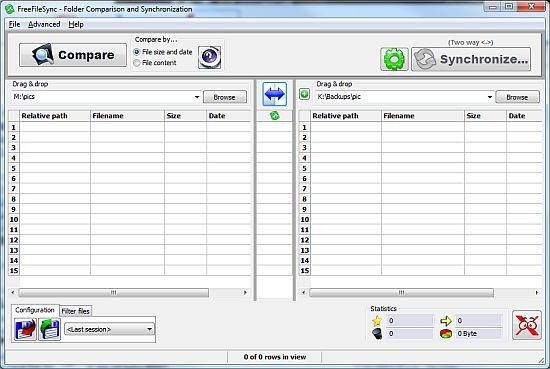
Idenya adalah untuk menempatkan lokasi sumber di kolom kiri, dan tujuan di sebelah kanan, tetapi persyaratannya kurang berbeda, karena setidaknya secara default, FFS akan menyinkronkan file di kedua lokasi, dan dengan senang hati akan memperbarui keduanya cara.
Dalam kasus saya, saya punya file di M: \ foto yang ingin saya backup K: \ backups pic. Cukup telusuri ke kedua lokasi tersebut, seperti yang ditunjukkan di atas.
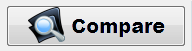 Tombol perbandingan besar melakukan apa yang Anda pikirkan. Itu tidak memindahkan apa pun di mana pun, hanya melihat dan melaporkan kembali.
Tombol perbandingan besar melakukan apa yang Anda pikirkan. Itu tidak memindahkan apa pun di mana pun, hanya melihat dan melaporkan kembali.
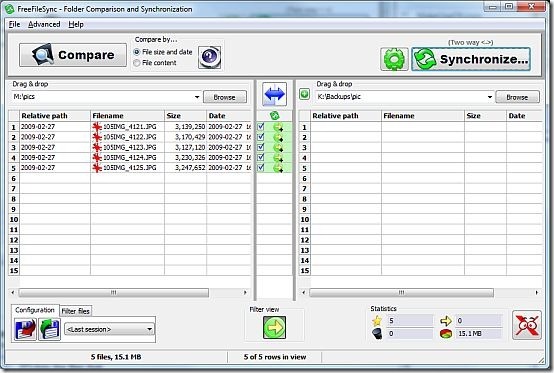
FFS mencantumkan folder dan file yang perlu disalin, dan juga akan mencantumkan apa pun yang perlu dilakukan dengan cara lain. Set ini cukup mudah.
 Klik tautan pilihan tombol untuk memilah cara yang Anda inginkan sinkronisasi terjadi. Anda akan diberikan daftar opsi yang sebagian besar cukup jelas.
Klik tautan pilihan tombol untuk memilah cara yang Anda inginkan sinkronisasi terjadi. Anda akan diberikan daftar opsi yang sebagian besar cukup jelas.
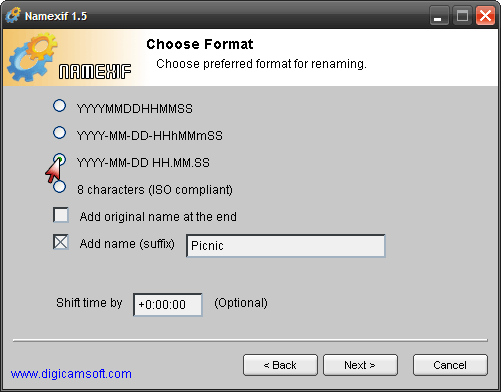
Peringatan! Berhati-hatilah di sini. Jika Anda mendapatkan ini, atau folder yang Anda cantumkan di FFS sebaliknya, Anda bisa menghapus file secara tidak sengaja. Ukur dua kali, potong sekali!
Anda dapat memilih opsi utama dari kiri, dan kemudian melakukan sedikit penyesuaian (tetapi penting) di sebelah kanan.
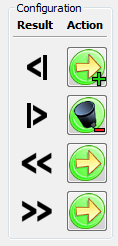 Misalnya, jika Anda memilih Cermin di sebelah kiri, Anda akan mendapatkan daftar ini di sebelah kanan.
Misalnya, jika Anda memilih Cermin di sebelah kiri, Anda akan mendapatkan daftar ini di sebelah kanan.
Apa yang dikatakan ini adalah jika Anda memiliki file yang ada hanya di sebelah kiri, mereka akan disalin ke kanan. Jika Anda memiliki file hanya di sebelah kanan, mereka akan dihapus. Jika Anda memiliki lebih baru file di sebelah kiri mereka akan disalin. Jika Anda memiliki lebih baru file di sebelah kanan, mereka akan ditimpa.
Anda juga dapat menyesuaikan setiap tindakan ini, dengan mengklik tombol hijau, jika tidak ada opsi utama yang Anda inginkan.
Luangkan waktu dan membiasakan diri dengan ini. Betulkah.
Namun, sebagian besar persyaratannya adalah mirror folder, seperti pada gambar yang lebih besar di atas.
Setelah Anda memilih opsi yang Anda inginkan, klik Menerapkan untuk kembali ke layar utama.
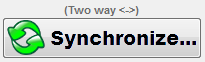 Pengaturan yang Anda pilih untuk sesi ini ditampilkan di atas Sinkronkan tombol. Periksa hal-hal seperti yang Anda inginkan, lalu klik tombol.
Pengaturan yang Anda pilih untuk sesi ini ditampilkan di atas Sinkronkan tombol. Periksa hal-hal seperti yang Anda inginkan, lalu klik tombol.
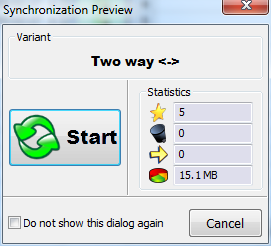 Anda akan mendapatkan satu kesempatan terakhir ”¦ Layar pratinjau ditampilkan yang menunjukkan kepada Anda apa yang akan terjadi.
Anda akan mendapatkan satu kesempatan terakhir ”¦ Layar pratinjau ditampilkan yang menunjukkan kepada Anda apa yang akan terjadi.
Pada titik ini saya mulai bosan dengan simbol, dan berharap aplikasi hanya akan menempatkan hal-hal dalam bahasa Inggris.
Itu bintang adalah jumlah file yang akan dibuat. Itu tempat sampah menunjukkan nomor yang akan dihapus. Itu panah menunjukkan nomor yang akan ditimpa, dan Pie chart menunjukkan jumlah total data yang akan ditransfer.
Klik Mulailah.
Bergantung pada jumlah data yang terlibat, Anda mungkin atau mungkin tidak melihat banyak hal terjadi sebelum Anda pada akhirnya disajikan dengan layar penyelesaian.
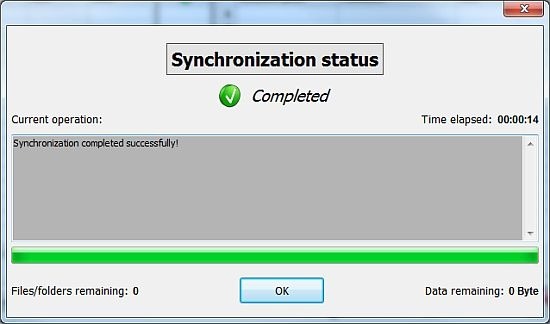
Klik baik untuk kembali ke layar utama. Anda semua sudah selesai. Selamat!
Kebanyakan orang ingin melakukan kegiatan sinkronisasi yang sama berulang-ulang, dan FFS memiliki kemampuan untuk menyimpan dan membuka pengaturan sehingga Anda dapat menjalankannya lagi kapan saja.
 Klik tombol dengan panah merah untuk menyimpan konfigurasi yang baru saja Anda kerjakan, dan Anda akan diminta untuk memberikan nama file .ffs_gui. Ambil nama yang ditawarkan atau ubah menjadi sesuatu yang lebih bermanfaat, lalu klik Menyimpan.
Klik tombol dengan panah merah untuk menyimpan konfigurasi yang baru saja Anda kerjakan, dan Anda akan diminta untuk memberikan nama file .ffs_gui. Ambil nama yang ditawarkan atau ubah menjadi sesuatu yang lebih bermanfaat, lalu klik Menyimpan.
Membuka sesi sama saja secara terbalik. Klik tombol dengan panah hijau, dll.
Itu dia. Sekarang Anda punya satu alasan lebih sedikit untuk tidak melakukan backup ”¦
Saya paling tertarik dengan pengalaman apa pun yang Anda miliki dengan ini atau produk serupa lainnya. Apakah Anda menggunakan alat sinkronisasi apa pun? beri tahu saya di komentar.
Jim bekerja keras di bidang TI pada siang hari, dan telah melakukannya sejak sekitar DOS 3.0, tetapi melakukan yang terbaik untuk menghabiskan waktu ajaib dengan satu atau dua kamera. Dia tinggal di Selandia Baru bersama istri Luddite yang cantik dan tiga anak. Anda bisa bayangkan betapa bingungnya mereka.